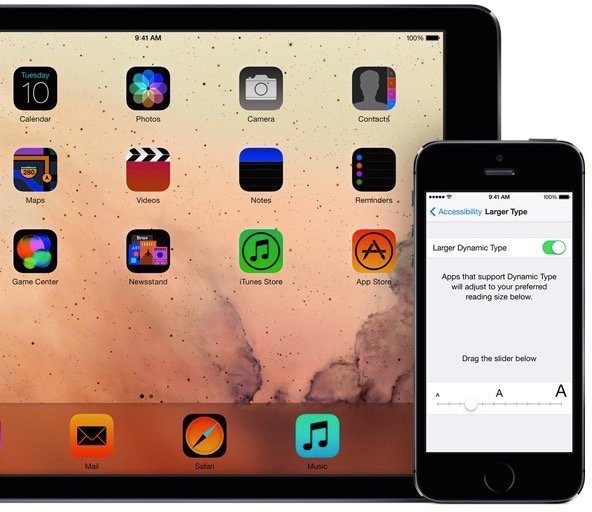Как отправить фотографии в полном разрешении в WhatsApp для iOS
Искусственный интеллект поможет тебе заработать!
WhatsApp для iOS обладает множеством функций. Этот простой мессенджер упрощает многие сложные вещи — будь то отправка вашего текущего местоположения или передача простого PDF-файла. Но что это не сделать, это передавать файлы изображений в их исходных разрешениях.
Программы для Windows, мобильные приложения, игры - ВСЁ БЕСПЛАТНО, в нашем закрытом телеграмм канале - Подписывайтесь:)

Передача изображений и видеофайлов через WhatsApp означает, что их метод сжатия файлов лишит изображения их исходного качества. Хотя они по-прежнему отлично смотрятся на телефоне, просмотр их на ПК открывает совершенно другую картину (каламбур).
Хотя отправка и обмен изображениями в полном разрешении очень проста на Android, к сожалению, это не то же самое в iOS. Здесь это означает либо отправку файла изображения в виде вложения электронной почты, либо совместное использование его через Slack.
К счастью, мы нашли изящный обходной путь, и сегодня в этом посте мы покажем вам, как отправить фотографию в полном разрешении в WhatsApp для iOS.
Давайте начнем.
Способ 1: через iCloud Drive
Шаг 1. Первый шаг — заставить WhatsApp поверить в то, что загружаемое вами изображение является документом. Для этого откройте «Фото», выберите файлы изображений и коснитесь значка «Поделиться».


Теперь выберите Сохранить в файлы. Нажмите на iCloud Drive и выберите «Добавить».
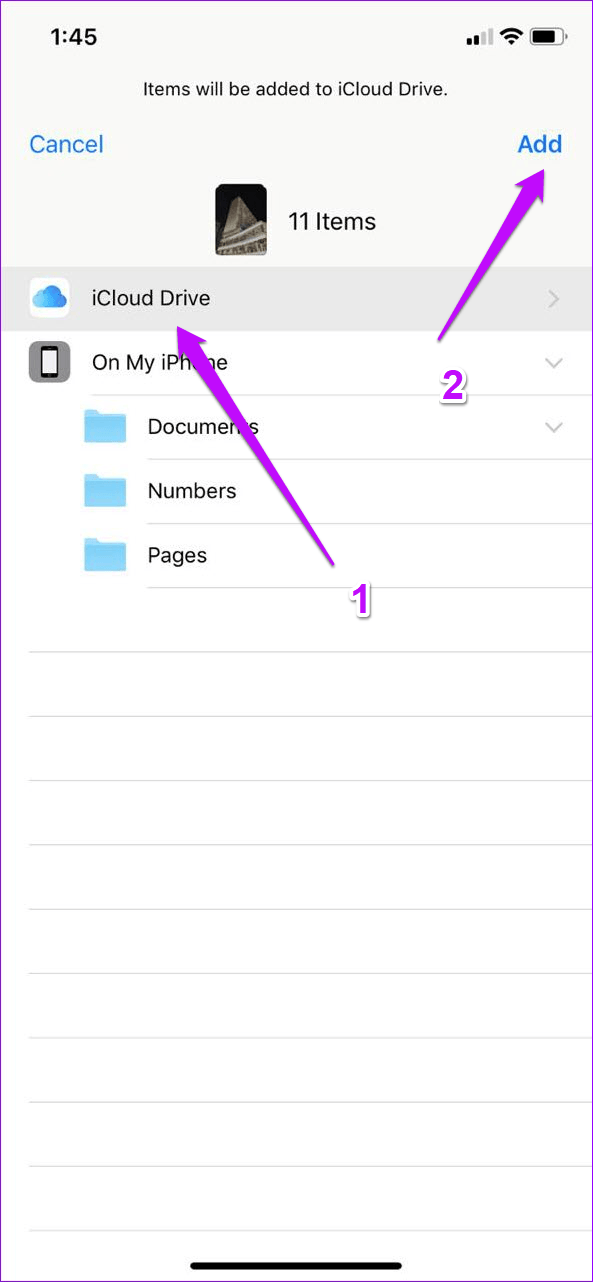
Шаг 2: Теперь пришло время отправить и поделиться. Откройте WhatsApp, коснитесь значка «Плюс» > «Документ» и выберите файлы на iCloud Drive.


Нажмите «Поделиться», и все!
Вы знали
Способ 2: через заархивированный файл
Другой метод, с помощью которого вы можете обмениваться изображениями в полном разрешении, — это заархивированные файлы. Однако в iOS нет собственного метода архивирования файлов, а это означает, что вам придется воспользоваться помощью стороннего приложения.

Bundler — одно из многих приложений для iOS, упрощающих процесс создания zip-файлов.
Хорошо то, что он появляется в меню «Поделиться», что упрощает обмен изображениями и документами. Вот как заставить его работать.
Шаг 1: Откройте «Фотографии», нажмите «Выбрать» и выберите фотографии, которые хотите отправить. Однако изначально вы не увидите Bundler на листе Share. Вам придется добавить его вручную.
Шаг 2: Для этого нажмите значок «Поделиться»> «Еще» и включите переключатель для Bundler. После добавления приложения коснитесь значка, чтобы создать zip-файл.
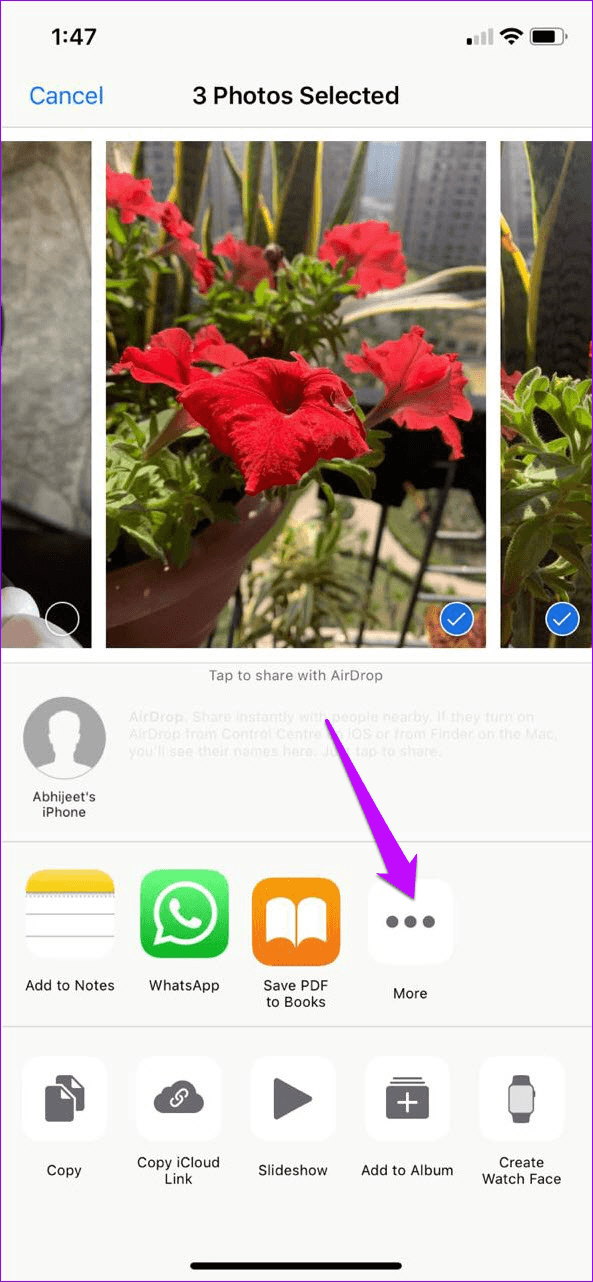
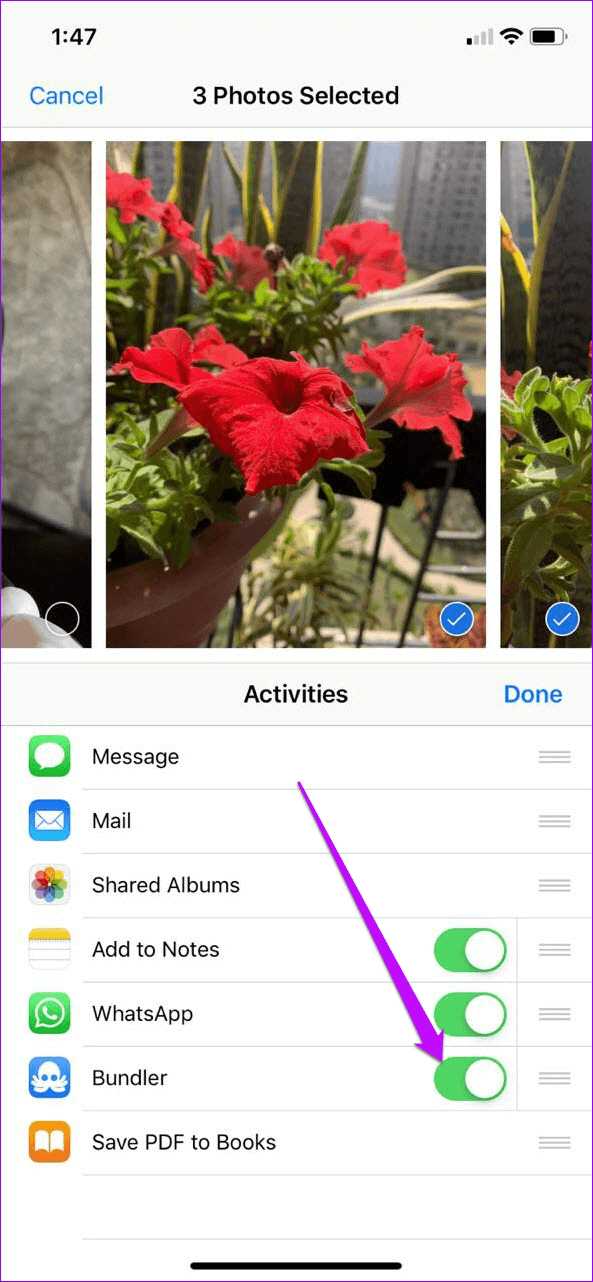
Если вы создаете zip-файл в первый раз, вам будет предложено назвать его.
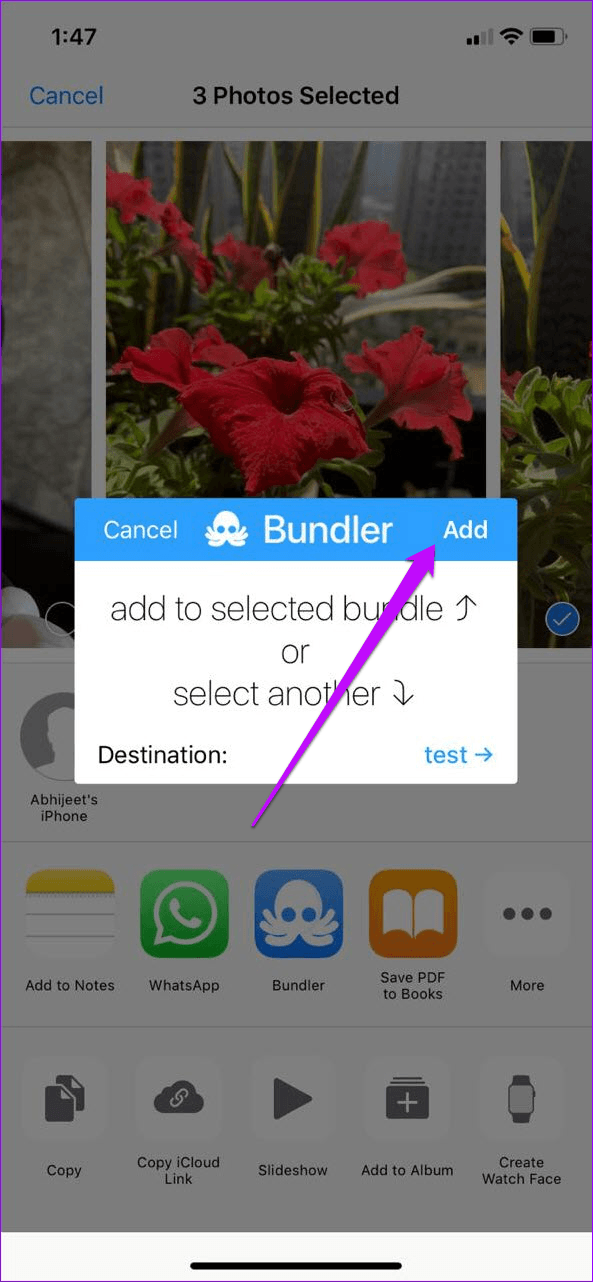
В последующие разы вы можете либо продолжить добавление к существующему файлу, либо создать новый.
Шаг 3: Теперь все, что вам нужно сделать, это зайти в Bundler и нажать кнопку «Поделиться». Выберите WhatsApp на листе «Поделиться», выберите свои контакты и нажмите «Отправить». Так просто!
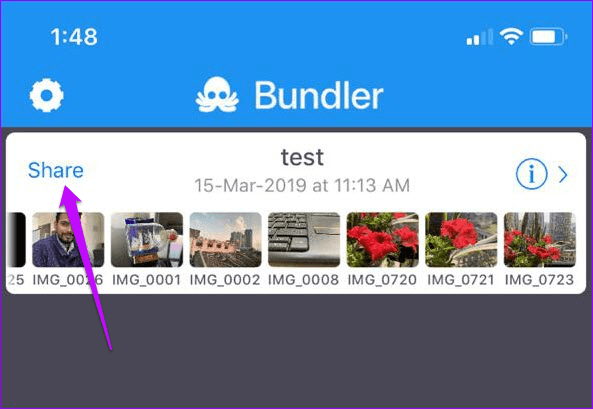
Если вы отправляете заархивированный файл пользователю Android, он сможет распаковать его с помощью проводника, например Solid Explorer. Пользователь iOS сможет просматривать файлы, нажав на общий файл и выбрав Предварительный просмотр содержимого.
Чтобы извлечь файлы, нажмите кнопку «Поделиться» и выберите «Сохранить в файлы» > «На моем iPhone» > «Документы» и нажмите «Добавить».

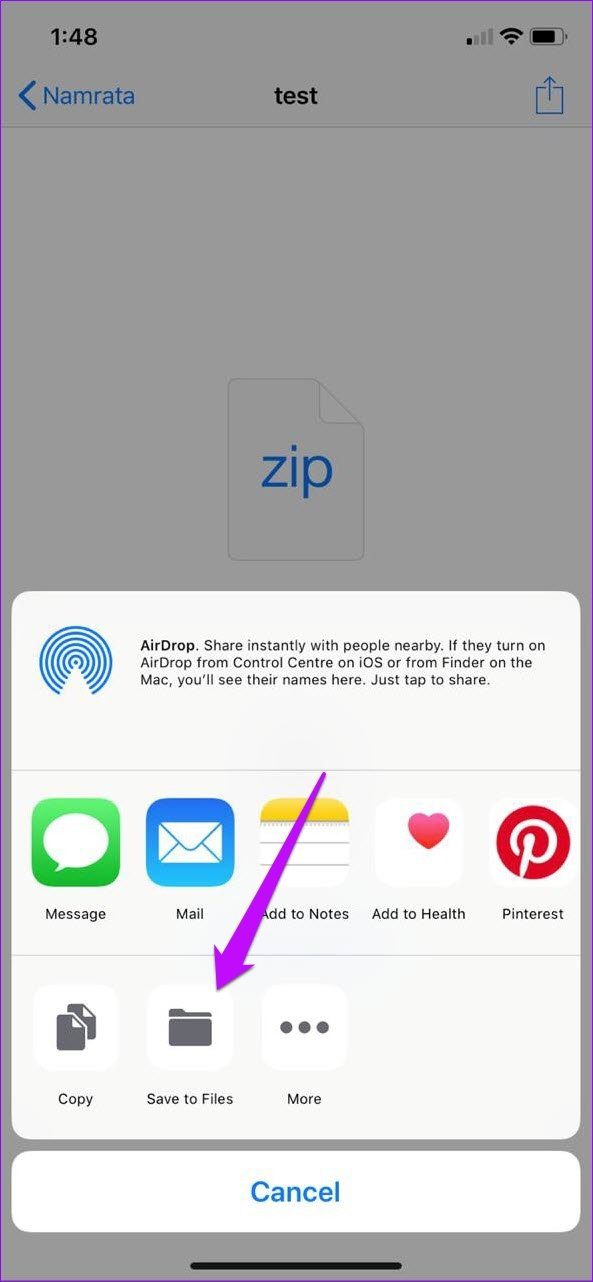
Из двух методов первый кажется естественным выбором. Однако, если по каким-то причинам вы не можете использовать iCloud Drive, Bundler — это приложение для вас. Он также позволяет переименовывать и удалять заархивированные файлы. Просто коснитесь значка i, и отобразятся параметры.
Классный совет
Бонусные трюки WhatsApp
1. Делитесь изображениями через Google Фото
На прошлое Рождество все мои двоюродные братья собрались вместе спустя десять лет, и, естественно, мы устроили безумную фотосессию. Но когда дело дошло до обмена большим количеством фотографий, оказалось, что WhatsApp позволяет обмениваться только 30 изображениями за раз. Так что мне пришлось прокрутить четверть фотопленки, чтобы загрузить следующую партию. Облом!
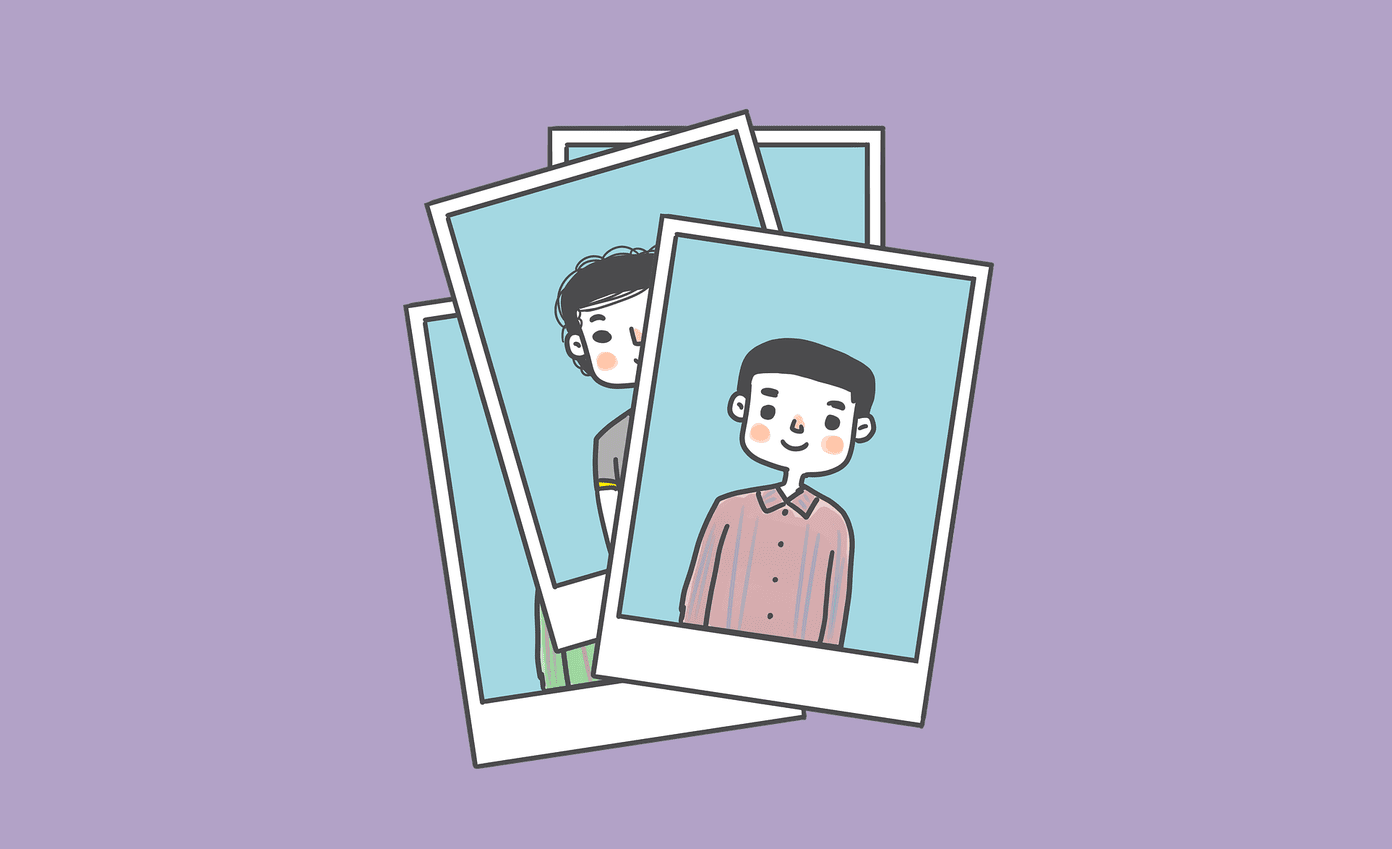
В такие времена лучший способ поделиться фотографиями — использовать Google Фото. Это простая функция, в которой все, что вам нужно сделать, это выбрать нужные изображения и нажать значок «Поделиться» вверху.
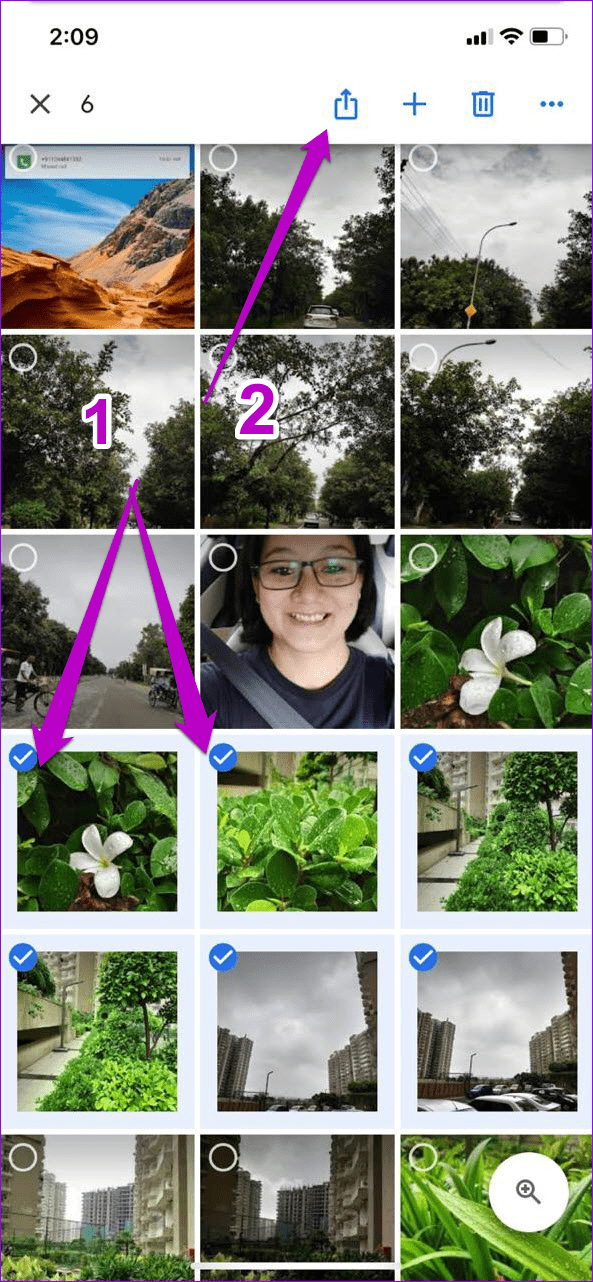
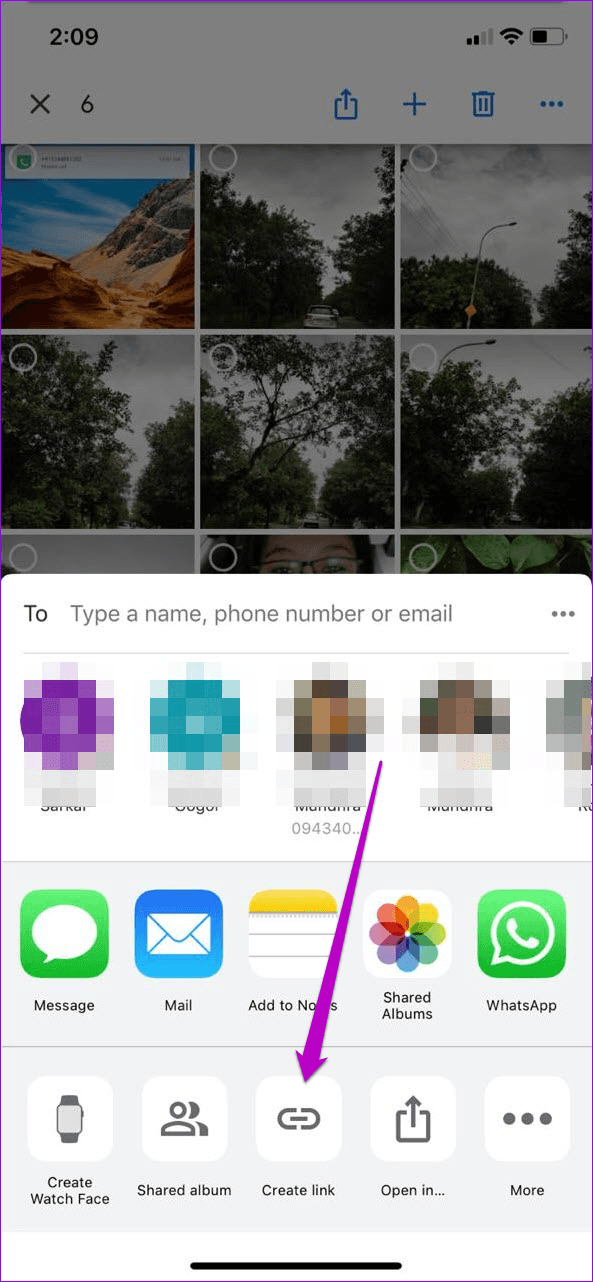
Теперь выберите «Создать ссылку», и после ее создания коснитесь значка WhatsApp, чтобы поделиться. Выберите контакты, и все!
2. Массовый обмен изображениями с помощью общих альбомов
Вместо того, чтобы использовать группы WhatsApp для обмена изображениями с большим количеством пользователей (и впоследствии спамить остальных участников), используйте функцию «Общий альбом» в Google Фото. Эта функция позволяет вам и вашим друзьям добавлять тысячи видео и изображений в общий альбом.
И хорошо то, что получателю не нужно иметь Google Фото для просмотра изображений. Чтобы создать общий альбом, просто откройте «Фото» и нажмите на три точки в строке поиска.


Выберите «Общий альбом» и дайте ему подходящее имя. Затем выберите фотографии и нажмите кнопку «Поделиться».
Получите максимум от WhatsApp
Описанные выше методы помогут вам показать всю мощь камеры вашего телефона, не утруждая себя отправкой фотографий по электронной почте или обменом ссылкой на Google Фото. Поскольку размеры фотографий в наши дни велики, эти два обходных пути также избавят вас от головной боли, связанной с несколькими электронными письмами.
Далее: уведомляет ли Whatsapp ваши контакты, когда вы делаете снимок экрана с их статусом? Узнайте ответ на этот интригующий вопрос в посте ниже.
Программы для Windows, мобильные приложения, игры - ВСЁ БЕСПЛАТНО, в нашем закрытом телеграмм канале - Подписывайтесь:)